Silhouette Studio Designer Edition har en del kjekke funksjonar som eg brukar mykje. Mellom dei er pattern fill. Man kan både legge inn eigne bilder/mønster i mønstermappa (pattern) i biblioteket og/eller bruke dei direkte frå arbeidsbordet. Det siste krever rett nok ein del meir frå arbeidsminnet til programmet. Som kjent er ikkje det alt for imponerande. Men eg har gitt det ein sjanse i denne tut-en.
Eg har latt meg inspirere av andre til å lage eit veggbilde av orda mamma og pappa som passar perfekt for oss i bokstavtal sidan vi har fem barn saman. Heng deg på om du vil sjå korleis eg gjer det.

Eg skreiv først orda mamma og pappa og fann fram til rett størrelse og form på desse. Font: Adventurer Light.
Så gjorde eg bokstavane om til path. Marker orda. Høgreklikk og velg «Convert to Path» eller velg i menyen Object + Convert to Path. Medan orda fortsatt er markerte høgreklikkar eller går du i object-menyen igjen og velger ungroup. No er kvar bokstav eit objekt og du kan redigere dei kvar for seg.
Eg opna alle bildene som eg ville bruke inne i SIlhouette Studio med «merge».
Marker så ein og ein bokstav og bruk «Property picker», som du finn nede i venstre meny, til å hente inn bildet som fyll i bokstaven. Måten du gjer dette på er ved å ha bokstaven markert medan du trykker på bildet med verktøyet. Verktøyet forblir aktivt til du velger noko anna, så du kan fortsetje med alle bokstavane til du er ferdig.

Her er det mest fargebilder, men òg eitt i svart kvitt. Eg vil ha resultatet i svart kvitt og dette kan du endre i Silhouette Studio!
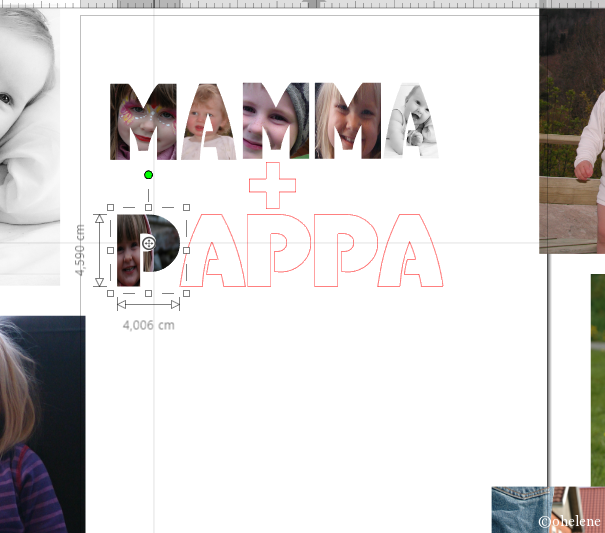
For å flytte på eller endre størrelse på fyllbildet velger du «Fill Pattern» i menyen oppe til høgre. Under advanced her kan du finne pan pattern som får fram krysset (sjå på bildet over her) som du kan dra i for å flytte på bildet. Og scale som er å endre størrelsen. Du kan òg velge å rotere bildet, gjere det transparent og ein del anna. Eg har berre brukt scale og pan i dette eksempelet.

Nå alle bildene var på plass hadde eg lyst til å gjere dei om til svart kvitt. Dette går an å gjere i Silhouette Studio, men er gjerne ein funksjon som ikkje er så kjent. Funksjonen er plasser i høgre øvre hjørne og heiter Shader effects. Dette er ikkje ein funksjon som er eksklusiv for Designer Editon såvidt eg har forstått, men den er ikkje tilgjengeleg før frå versjon 3 av programmet. Det står heller ingen ting om den i manualen merkeleg nok.
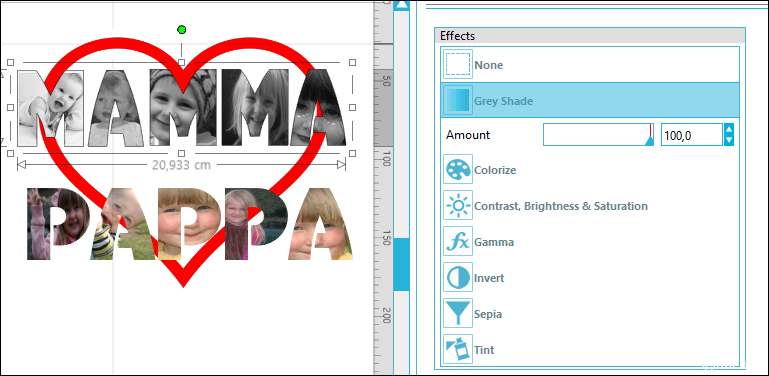
Under shader effects kan du endre mellom anna kontrast, lysstyrke, invertere fargane osv. Og altså då lage bildet om til gråskala. I praksis svart kvitt. Du drar då skalaen på amount heilt bort til 100% Det er litt småfeil i shader effects og den er ikkje alltid lett å bruke, men det er likevel såpass artig at eg brukar det ein del.
Så er det berre å få endra det bildet eg har lagt inn dobbelt og fullføre designet.
Hjartet har eg berre plassert under orda med «Send to back». Hugs å velge bilder med god oppløysning viss du skal skrive ut.


Hei
Fant bloggen din, siden jeg nettopp har anskaffet meg en Silhouette Cameo. Syns du hadde utrolig mye bra om maskinen og skal studere innleggene dine mer inngående.
Forøvrig har du en flott blogg som jeg kommer til å følge. Håper jeg kan spørre om råd hvis jeg får behov.
Fortsatt god sommer.
Mvh Solfrid
Takk for kjekk kommentar. Eg prøver å svare så sant eg har tid og det er noko eg trur eg kan – eller kan finne ut av. Å lære bort til andre er det eg lærer mest av sjølv. Kos deg med maskina!
Kjempeflott Oddrun Helene!